워드프레스 설치 는 쉽습니다. 하지만 설치 후 내 입맛에 맞게 꾸미는게 장난아니네요.
오늘 큰맘먹고 인생 블로그 준비를 해봤습니다. 티스토리로 할것이냐? 아니면 요즘 대세인 워드프레스로 할것이냐? 고민고민 하다가 결론은 요즘 대세를 따르기로 했습니다
장기플랜으로 블로그를 운영할 것이라 블로그 주소선정부터 많은 고민을 했습니다.
이렇게 고민하다가 오늘 모든 결정 후 아침부터 워드프레스 설치를 해봤습니다.
거짓말 안하고 설치했다가 초기화 했다가를 3번은 했네요.
와~ 워드프레스 설치 는 쉬운데, 설정하는게 뭔가 이렇게 까칠하고 많은지….하지만 그만큼 원하는 것이 있으면 검색해보니 플러그인으로 해결되는 신방한 놈이네요.
그럼 오늘부터 인생 블로그를 워드프레스로 준비하면서 겪었던 시행착오를 기록형으로 남겨 봅니다. 다음에 또 다시 워드프레스 설치 후 설정할때 분명 삽질할게 뻔해서 이렇게 남겨 놓지 않으면 안될것 같네요.
먼저 말하지만 전 비 개발자 입니다. 오늘 하루 종일 시행착오 겪으면서 배운거라 정답이 아닐 수도 있으니 저에게 질문하는건???? 독백이나 메리리가 될 수 있으니 참고 하세요. ^^
워드프레스 설치 준비
워드프레스를 설치 하려면 어디에 설치할 것인지? 호스팅이란 것을 준비해야 합니다.
사실 워드프레스가 쌩 초보가 하기엔 무리라고 호스팅 등등에 관한 것은 설명을 생략하겠습니다.
- 호스팅 준비: 워드프레스를 설치 할 공간 입니다. 집으로 짓는다고 하면 땅이 겠죠? 어디에 건물을 올릴 것인가?라고 생각하면 이해 되실거에요.
추천: 1) 외국서버 선호 2) 국내서버 선호 - 워드프레스 다운받기: 워드프레스 다운로드는 공식 다운로드 홈페이지에서
워드프레스 설치 하기
다운로드 받은 파일을 압축을 풀은 후 설치할 서버에 FTP 프로그램으로 업로드 합니다.
모두 업로드가 된 후에 사이트에 접속하면 워드프레스 설치 안내가 나오며 안내에따라 진행하면 됩니다. 이 부분은 별도 설명 없어도 어려움이 없을 것입니다.
업로드시 가장 기본적인 방법을 알려 드리겠습니다. 압축을 풀면 아래와 같이 wordpress란 폴더가 있는데 이 폴더를 그대로 서버에 업로드 하지 말고 wordpress 안에 있는 파일을 서버에 업로드 하세요.
하지만 워드프레스 설치 단계에서 계정정보 입력 후 다음 단계를 눌렀는데, &^*%@# 오류 ㅠㅠ가 생겼다는 안내를 받을 수 있습니다. 일반적으로 생기는 오류이니 당황하지 마세요.
계정 정보를 입력하면 자동으로 파일 설정이 안되었다고 수동으로 파일을 업데이트 하라는 말입니다. 이건 또 뭔 말이냐구요??? ㅋㅋ 그냥 아래와 같이 하세요.
업로드 파일중 wp-config-sample.php 파일을 찾아서 먼저 이름을 wp-config.php 로 변경해 주고 파일을 열어서 에러 안내 페이지에 나오는 소스를 그대로 복사해서 통째로 붙여 넣으세요.
“wp-config.php” 파일이 자동으로 생성되어야 하는데 생성이 안되는 상황이 생겼으니 직접 수동으로 만들어라~ 뜻입니다. 방금 위 한 작업이 그렇게 한 것이구요.
위와 같이 파일을 수동으로 생성 후 페이지 새로고침을 하면 다음 단계로 넘어가 설치가 완료되었습니다.
이젠 관리자로 로그인 후 내게 필요한 설정을 해주면 됩니다.
그 내용은 이제 제가 연제 할 예정이니 시간되실때 한번씩 들러서 확인 해 주세요.
마무리
워드프레스 설치, 어렵지 않습니다. 말 그대로 설치는 쉬습니다. 그냥 하라는대로 하면 됩니다. 하지만 설치하면 그때부터가 내가 어떻게 요리하냐에따라 내 입맛에 맞을 것인지가 결정되니 잘 따라 오세요. 저는 제가 한 방법만 제가 참고 하기 위해 기술 하는 것이니 저와 취향이 비슷하면 그냥 제가 한대로 따라 하면 됩니다.
감사합니다.


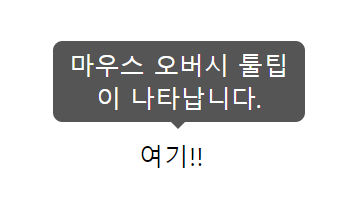
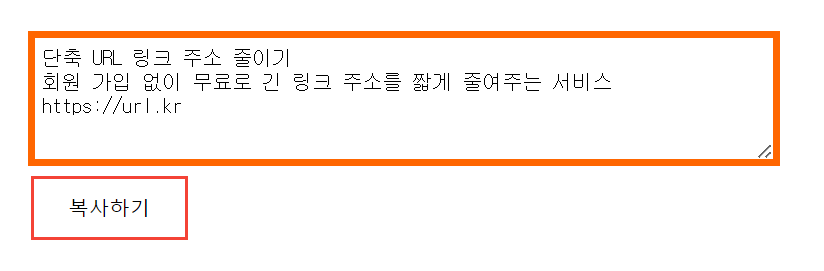





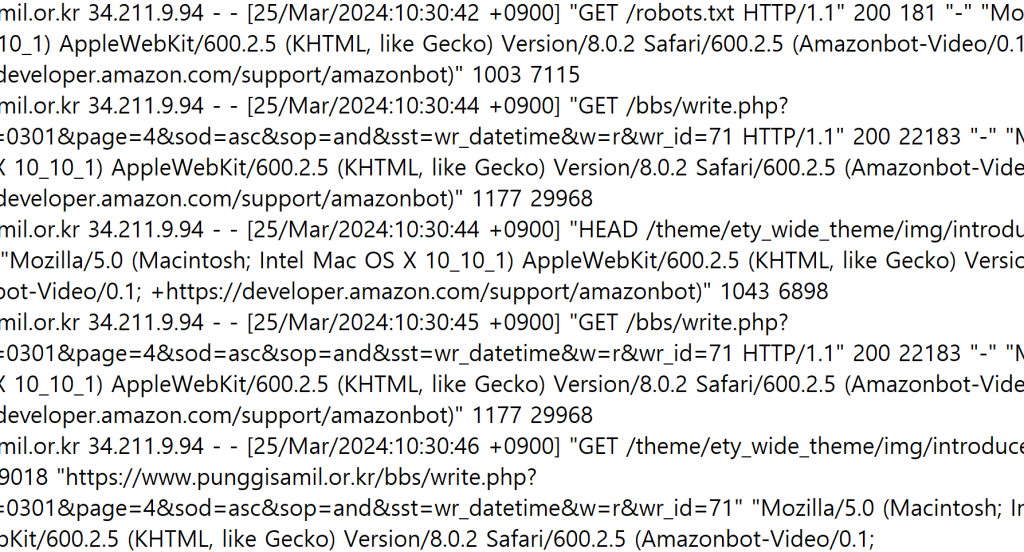
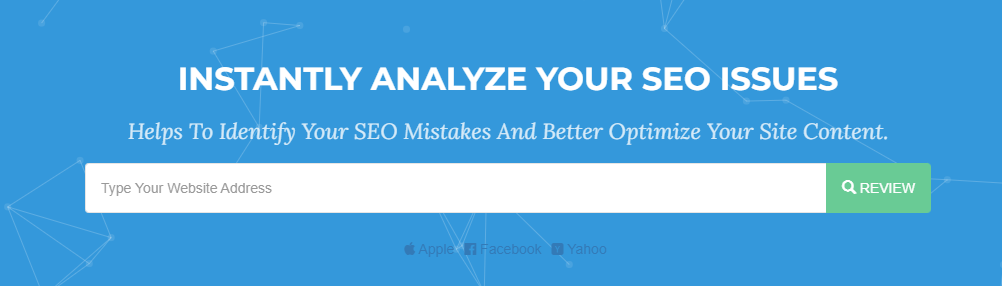
2 thoughts on “워드프레스 설치 하기는 쉽습니다. 비 개발자의 경험담 입니다.(1편)”